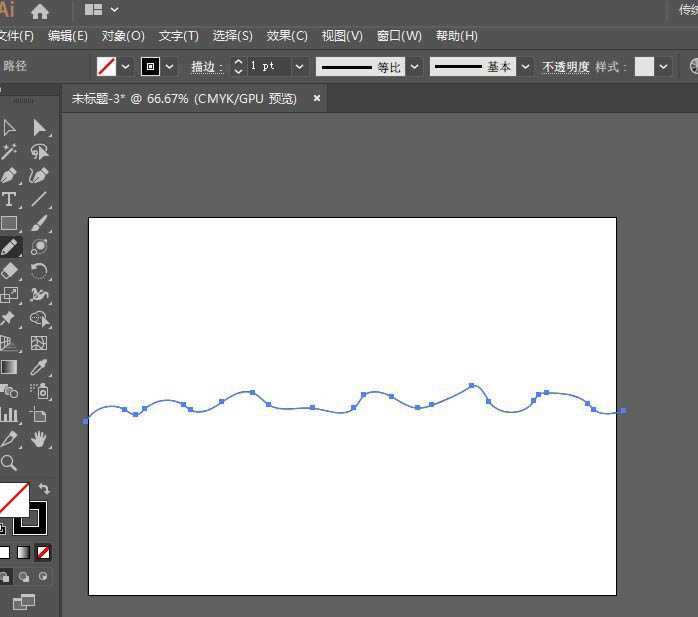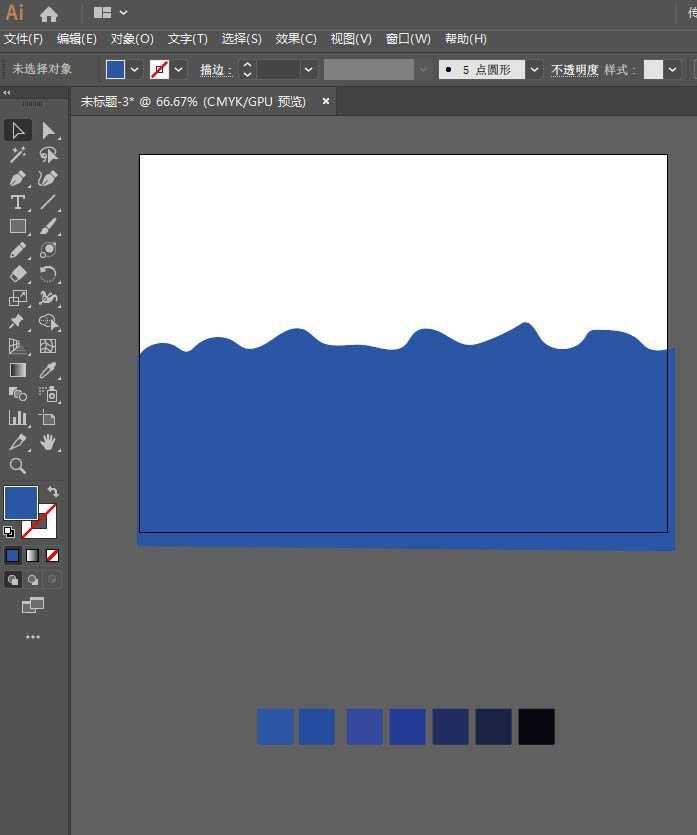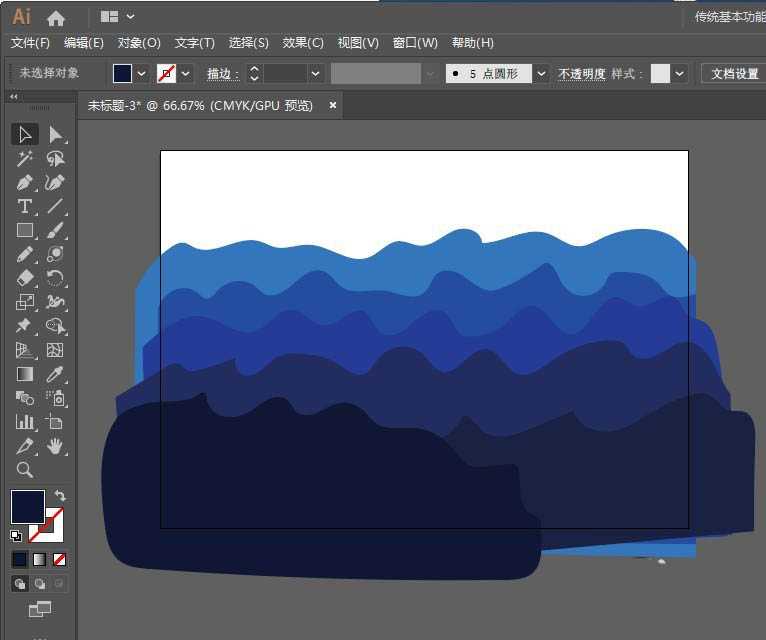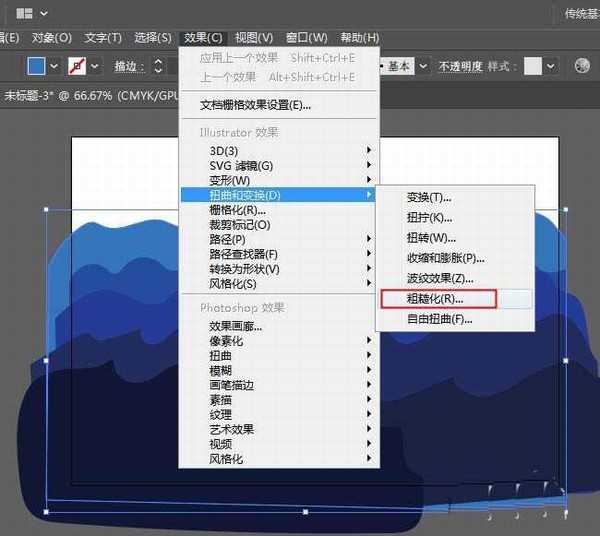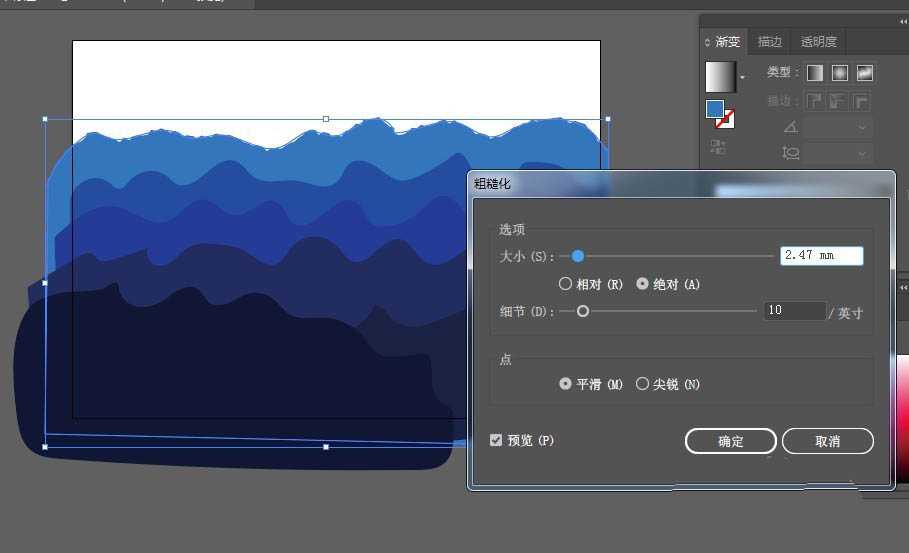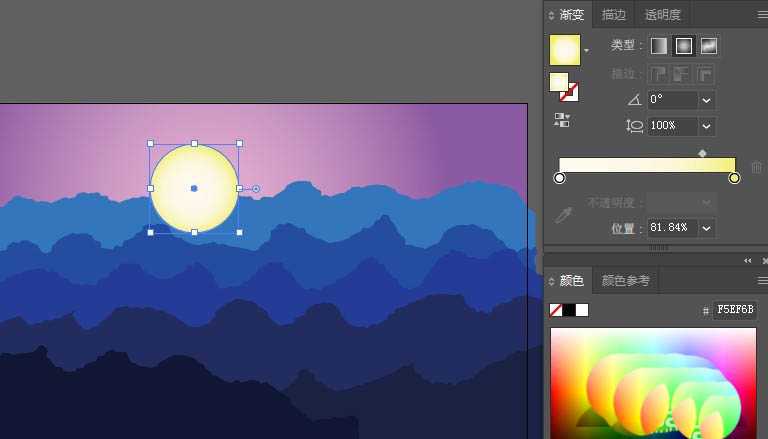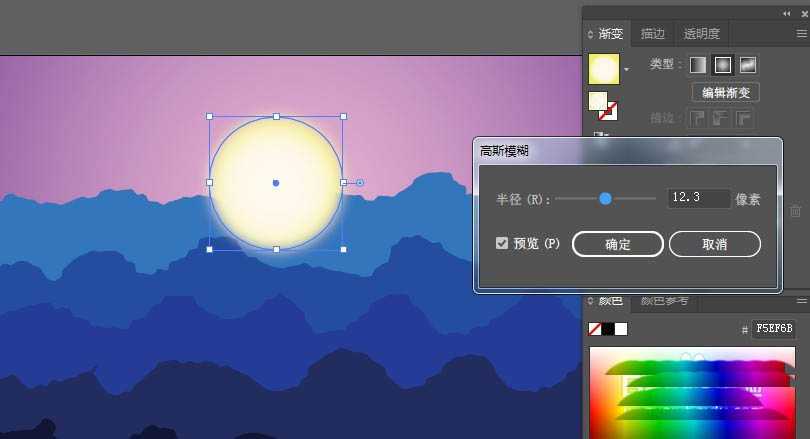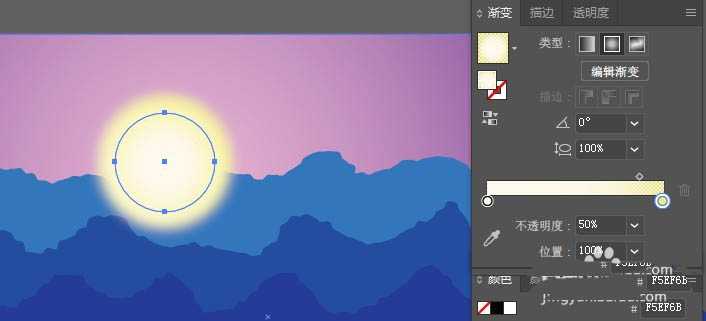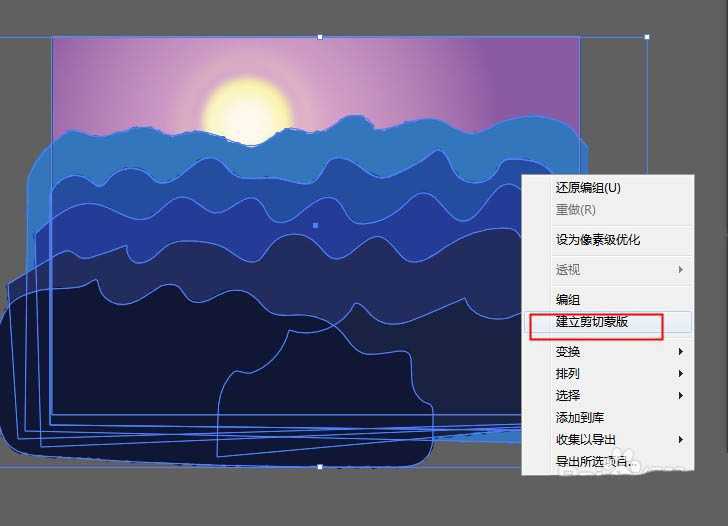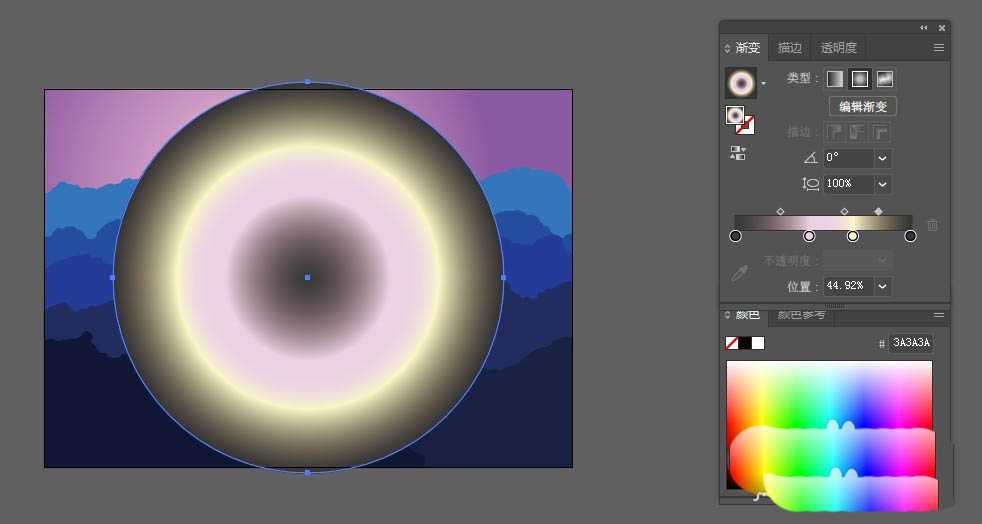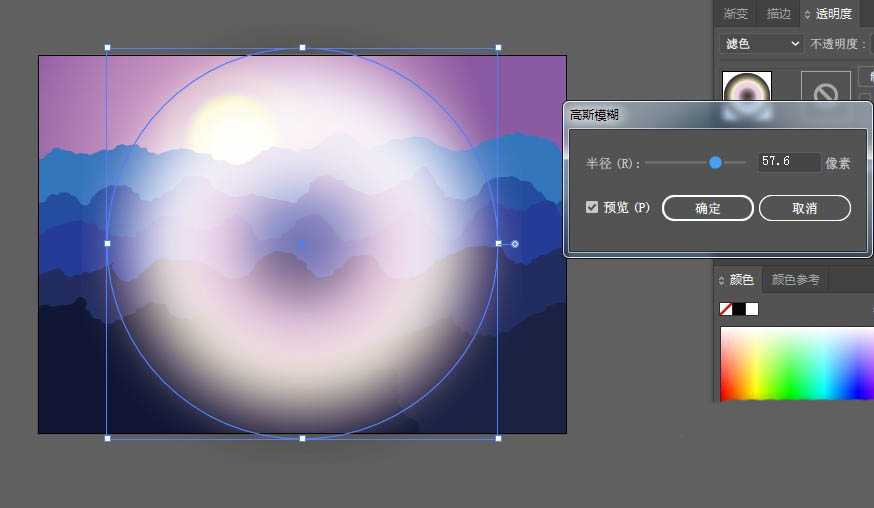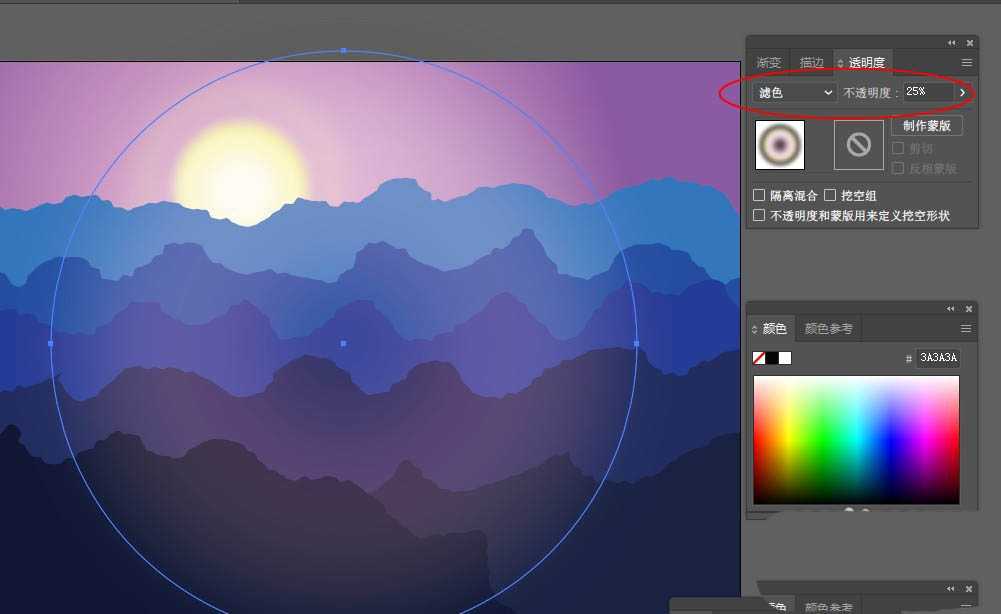ai怎么使用色块渲染出落日夕阳的矢量插画?
(编辑:jimmy 日期: 2025/12/25 浏览:3 次 )
ai中想要制作一幅落日夕阳矢量插画,看上去颜色简单,但是又层次感,该怎么制作呢?下面我们就来看看详细的教程。
- 软件名称:
- Adobe Illustrator(苹果矢量图形软件) for Mac 2020 v24.1.0.370 中文版
- 软件大小:
- 1.35GB
- 更新时间:
- 2020-04-17立即下载
1、用铅笔工具在画板上绘制曲线,再用钢笔工具按住SHIFT键将曲线下面部分连接,填充颜色。不断重复,填充不同深浅的蓝色,做为山脉形状。
2、选中山脉形状,点击效果-扭曲和变换-粗糙化,参数小一些,勾选平滑,让凸出的边缘不会太尖锐。
3、画个同画板等大的矩形,填充紫红色到粉红色的径向渐变,做为天空。
4、再画个小圆,填充白色到黄色渐变,执行高斯模糊,让边缘柔和,然后复制一层缩小一些,叠放在上面。
5、再在太阳外围,画个正圆形,不填色,只描边黄色,添加高斯模糊效果。将山脉打包成组,画个矩形,同时选中山脉组,创建剪切蒙版,将不需要的部分切掉。
6、再画个大的圆形,如图填充渐变色,添加高斯模糊,混合模式改为滤色,降低不透明度。
7、最终效果如图:
以上就是ai落日矢量图的制作方法,希望大家喜欢,请继续关注。
相关推荐:
ai怎么设计一幅阳光沙滩海报?
ai怎么设计漂亮的山峰日出插画?
ai怎么设计阳光外侧线谱效果的矢量图?
下一篇:AI中怎样给图片添加颗粒感效果 利用AI给插画添加颗粒感教程